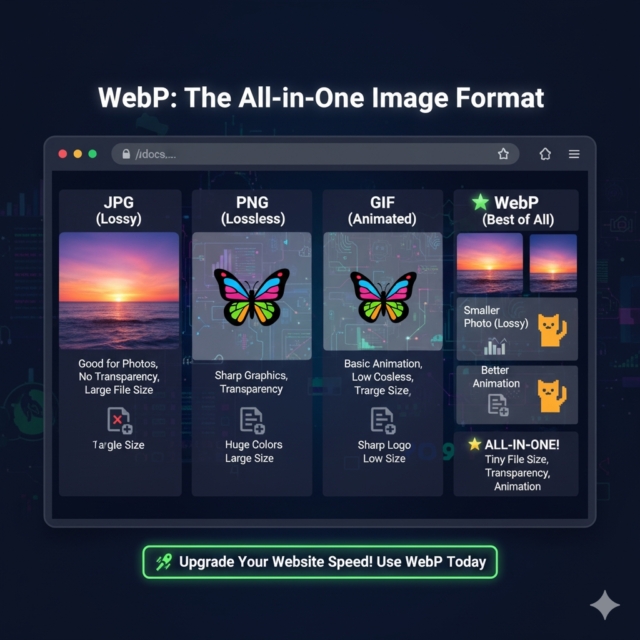
ในสงครามระหว่าง JPG (ภาพถ่าย) และ PNG (ภาพคมชัด) ที่ต่างมีจุดแข็งจุดอ่อนของตัวเอง Google ได้ส่ง WebP เข้ามาเป็น “ไฟล์ทางเลือกที่สาม” ที่พยายามจะเอาชนะทั้งคู่ในทุกมิติ
หัวใจของ WebP คือความยืดหยุ่นที่น่าทึ่ง มันสามารถทำงานได้ 2 โหมดหลัก:
- โหมด Lossy (บีบอัดแบบสูญเสีย): ทำงานเหมือน JPG แต่บีบอัดได้ “มีประสิทธิภาพกว่า” (เล็กกว่าในคุณภาพที่เท่ากัน)
- โหมด Lossless (บีบอัดแบบไม่สูญเสีย): ทำงานเหมือน PNG รักษาความคมชัด 100% และรองรับพื้นหลังโปร่งใส
จุดเด่น (Pros) – เหตุผลที่ทุกคนควรใช้
- ขนาดไฟล์ที่เล็กกว่าอย่างเหลือเชื่อ (Superior Compression)นี่คือ “จุดขาย” ที่สำคัญที่สุดของ WebP
- เมื่อเทียบกับ JPG: ไฟล์ Lossy WebP มีขนาดเล็กกว่า JPG ประมาณ 25-35% โดยที่สายตามนุษย์แทบแยกไม่ออกว่าคุณภาพต่างกัน
- เมื่อเทียบกับ PNG: ไฟล์ Lossless WebP มีขนาดเล็กกว่า PNG ประมาณ 26%
- ผลลัพธ์: เว็บไซต์ของคุณโหลดเร็วขึ้นมหาศาล ซึ่งส่งผลดีโดยตรงต่อคะแนน SEO (Core Web Vitals) และประสบการณ์ของผู้ใช้ (UX)
- เป็น “ไฟล์เดียวที่จบทุกงาน” (All-in-One Format)WebP ถูกออกแบบมาเพื่อ “แทนที่” ไฟล์ภาพยอดนิยมทั้งหมด:
- แทน JPG: ใช้โหมด Lossy สำหรับภาพถ่าย
- แทน PNG: ใช้โหมด Lossless และรองรับ พื้นหลังโปร่งใส (Alpha Channel) ได้เหมือนกัน
- แทน GIF: WebP รองรับ ภาพเคลื่อนไหว (Animation) ด้วย ซึ่งให้คุณภาพสีที่ดีกว่าและมีขนาดไฟล์ที่เล็กกว่า GIF มาก
- คุณภาพที่ยืดหยุ่น (Flexible Quality)คุณสามารถเลือกระดับการบีบอัดได้ตามต้องการ หากต้องการภาพถ่ายสวยๆ ที่ไฟล์ไม่ใหญ่ ก็ใช้ Lossy WebP แต่ถ้าต้องการโลโก้คมกริบพื้นหลังใส ก็ใช้ Lossless WebP
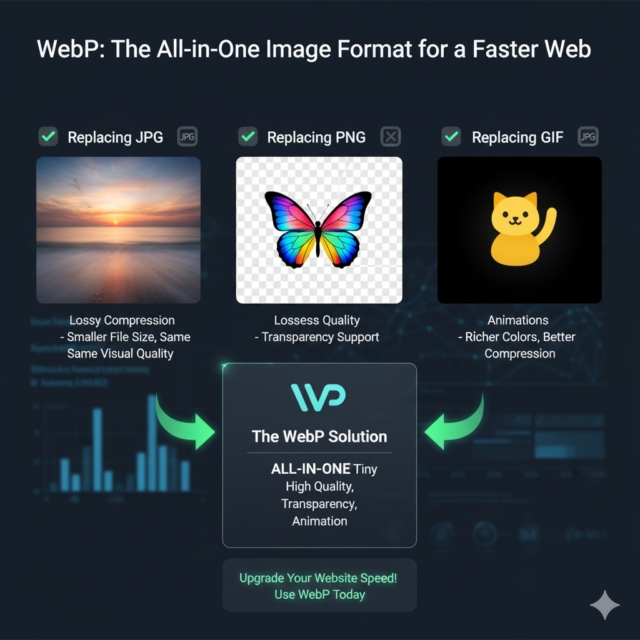
จุดด้อย (Cons) – ข้อควรพิจารณา
- ความเข้ากันได้ (Compatibility) – (ปัญหาในอดีต ปัจจุบันเกือบสมบูรณ์)นี่เคยเป็นจุดอ่อนที่ใหญ่ที่สุดของ WebP ในช่วง 5-10 ปีที่แล้ว
- ในอดีต: เบราว์เซอร์ Safari (ของ Apple) ไม่รองรับ WebP มานานหลายปี ทำให้คนทำเว็บลังเลที่จะใช้
- ในปัจจุบัน (2025): ปัญหานี้ “จบแล้ว” เบราว์เซอร์หลักทั้งหมด (Chrome, Safari, Firefox, Edge) รองรับ WebP อย่างสมบูรณ์ ทำให้ปลอดภัยที่จะใช้เป็นไฟล์หลักบนเว็บไซต์
- ข้อควรระวังที่ยังเหลืออยู่: อาจมี “ซอฟต์แวร์เก่ามากๆ” (เช่น โปรแกรมแต่งรูปเก่าๆ หรือระบบ CMS โบราณ) ที่ยังไม่รองรับการเปิดหรืออัปโหลดไฟล์ WebP
- โหมด Lossy ยังคงสูญเสีย (Lossy is Still Lossy)แม้ว่าโหมด Lossy ของ WebP จะดีกว่า JPG แต่ถ้าคุณตั้งค่าบีบอัดไฟล์มากเกินไป (ตั้งค่า Quality ต่ำๆ) ภาพก็จะ “แตก” หรือ “เบลอ” ได้เหมือนกัน มันไม่ได้วิเศษถึงขนาดที่ไม่สูญเสียคุณภาพเลยในโหมดนี้
- ความคุ้นเคยของเครื่องมือ (Tooling Familiarity)โปรแกรมแต่งรูปบางตัว (โดยเฉพาะเวอร์ชันเก่า) อาจต้องใช้ปลั๊กอิน (Plugin) เสริมในการเปิดหรือบันทึกไฟล์ WebP (แม้ว่าโปรแกรมหลักอย่าง Adobe Photoshop หรือ Canva ในปัจจุบันจะรองรับแล้วก็ตาม)
ตารางเปรียบเทียบไฟล์ภาพ: 4 จตุรเทพ
| คุณสมบัติ | JPG | PNG | GIF | ⭐️ WebP |
| การบีบอัด | Lossy | Lossless | Lossless | ทั้ง Lossy & Lossless |
| พื้นหลังโปร่งใส | ❌ ไม่ | ✅ ใช่ | ✅ ใช่ | ✅ ใช่ |
| ภาพเคลื่อนไหว | ❌ ไม่ | ❌ ไม่ | ✅ ใช่ | ✅ ใช่ (ดีกว่า) |
| สี | 16.7 ล้านสี | 16.7 ล้านสี | 256 สี | 16.7 ล้านสี |
| ขนาดไฟล์ (ทั่วไป) | เล็ก | ใหญ่มาก | ใหญ่ (สำหรับ Animation) | ⭐️ เล็กที่สุด |

สรุป: ควรใช้ WebP หรือไม่?
คำตอบคือ: “ใช่, ควรใช้อย่างยิ่ง”
ในอดีต WebP อาจเป็น “ไฟล์แห่งอนาคต” แต่ในปัจจุบัน (ปี 2025) มันคือ “ไฟล์แห่งปัจจุบัน” ที่สมบูรณ์แล้ว
การเปลี่ยนภาพ JPG และ PNG ทั้งหมดบนเว็บไซต์ของคุณมาเป็น WebP คือหนึ่งในวิธีที่ง่ายและมีประสิทธิภาพที่สุดในการ “เร่งความเร็วเว็บไซต์” ซึ่งเป็นสิ่งที่ทั้งผู้ใช้งานและ Google ชื่นชอบ
กฎง่ายๆ ในการเลือกใช้:
- ภาพถ่าย? -> ใช้ Lossy WebP (แทน JPG)
- โลโก้ / ไอคอน / ภาพขอบคม? -> ใช้ Lossless WebP (แทน PNG)
- ภาพเคลื่อนไหว? -> ใช้ Animated WebP (แทน GIF)



